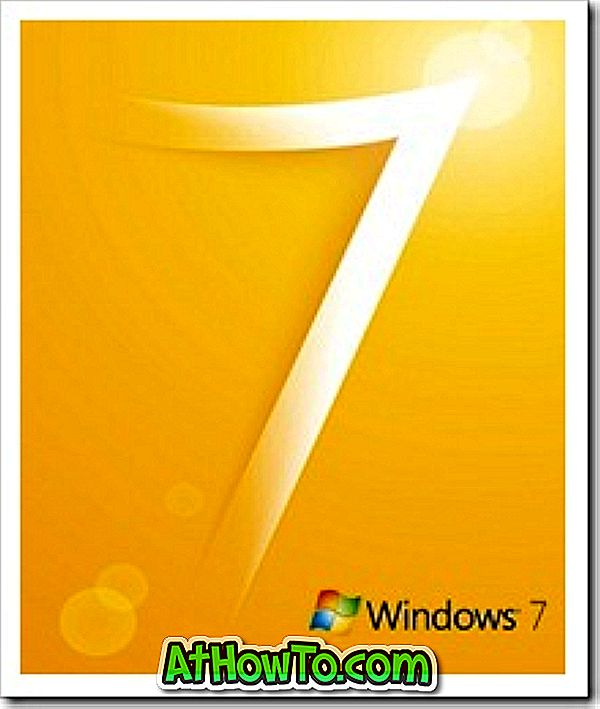Hopplistor-funktionen är en av de nya funktionerna som ingår i Windows 7. Användare som har kört Windows 7 vet nog hur användbart funktionen Hopplistor är. Med funktionen kan du snabbt komma åt nyligen öppnade filer med ett visst program genom att högerklicka på programikonen på aktivitetsfältet. Det finns till och med en snabbtangent för snabb tillgång till hoppa listan.

Om du är ny i Windows 7, är hoppa listor listor över senaste objekt, till exempel filer, mappar eller webbplatser, organiserade av det program du använder för att öppna dem. Förutom att kunna öppna senaste artiklar med hjälp av en hoppa lista kan du också ställa in favoriter till en hoppa lista så att du snabbt kan komma till de objekt som du använder varje dag.
Eftersom den här funktionen inte var tillgänglig i tidigare version av Windows, behöver du vänja dig. Men om du inte gillar den nya Windows 7-funktionen kan du inaktivera den genom att följa nedanstående steg:
Slå på eller av hopplistor i Windows 7
1. Högerklicka på aktivitetsfältet och välj " Egenskaper ".
2. I dialogrutan " Aktivitetsfält och Startmenyegenskaper " växlar du till fliken Startmeny.
3. Avmarkera alternativet " Spara och visa nyligen öppnade objekt på Start-menyn och aktivitetsfältet " för att inaktivera funktionen Hopplistor.
4. Klicka på " Apply " knappen för att spara ändringarna.
5. Markera rutan för att aktivera samma funktion.
Om du äger en Windows 10-dator, hänvisar du till hur du aktiverar eller inaktiverar Hopplistor i Windows 10-guide.